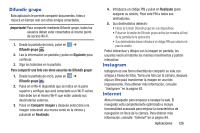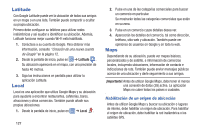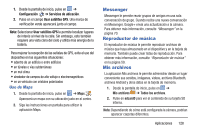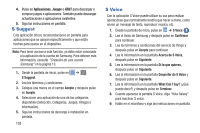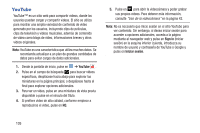Samsung EK-GC100 User Manual Ver.ljg_f4 (Spanish(north America)) - Page 136
Paper Artist, Asistente de imágenes, Play Books, Navigation, Di el destino, Escribe el destino
 |
View all Samsung EK-GC100 manuals
Add to My Manuals
Save this manual to your list of manuals |
Page 136 highlights
Uso de una dirección física 1. Desde la pantalla de inicio, pulse en ➔ Navigation . 2. Pulse en Di el destino o en Escribe el destino. 3. Si va a escribir la dirección, utilice el teclado para introducir la dirección, la ciudad y el estado. Conforme escribe, irán apareciendo posibles direcciones. Cuando aparezca la dirección que desea, pulse en la misma. Se mostrará la ruta. 4. Si dice la dirección, aparecerá la pantalla de indicaciones de voz. Para la navegación guiada por voz, necesita instalar apoyo para texto a voz desde Play Store. Pulse en Instalar para instalar la aplicación o en Skip (Omitir) para salir. Nota: Necesitará estar conectado a su cuenta de Google antes de descargar aplicaciones desde Play Store. Para obtener más información, consulte "Creación de una nueva cuenta de Google" en la página 12. 5. A medida que conduce, se actualizará la ruta en la pantalla y recibirá indicaciones de navegación de voz. Paper Artist Paper Artist proporciona acceso a un programa de gráficos en el dispositivo. Puede empezar desde un lienzo limpio o importar una imagen desde Galería para empezar. 1. Desde la pantalla de inicio, pulse en ➔ Paper Artist . 2. Siga las instrucciones en pantalla. Asistente de imágenes Le permite editar sus fotos. Para obtener más información, consulte "Asistente de imágenes" en la página 65. Play Books Con Google Play Books puede encontrar más de 3 millones de libros electrónicos gratis y cientos de miles más en venta en la librería electrónica (eBookstore). 1. Desde la pantalla de inicio, pulse en ➔ Play Books . 2. Conéctese a su cuenta de Google. Para obtener más información, consulte "Creación de una nueva cuenta de Google" en la página 12. 3. Siga las instrucciones en pantalla para utilizar la aplicación Play Books. 131